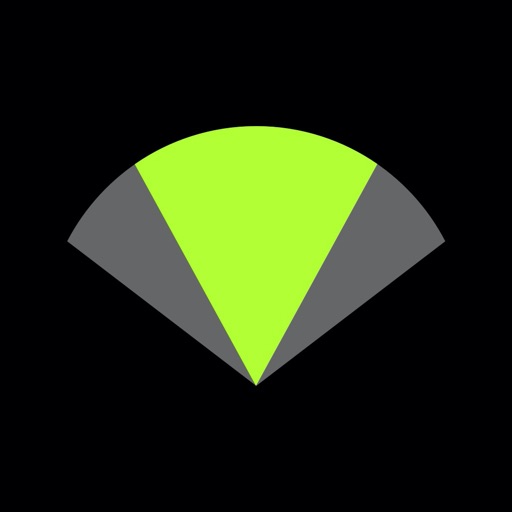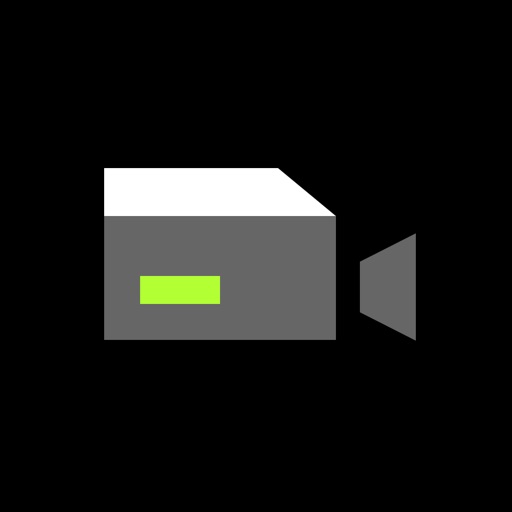まず、最初に僕が色々試した結論をご覧ください。
- 内蔵マイクは音量を変えられない
- iOS標準ではマイク音量を変える機能はない
- Lightning端子のイヤホンマイクはアプリ側にマイク音量調整機能があれば該当アプリ使用中だけ変えられる
- USBマイクは何かのアプリで音量変更したら設定保存できる
つまり、通話やZOOMにおいてはマイクの音量は変更できません。
僕自身、他のサイト様の情報を一生懸命調べてiOSの画面も色々確認しましたが、変える方法は見つけられませんでした。
ちなみに最近のiPhoneの内蔵マイクは音量を自動調整する機能が付いてる感じの挙動でした。
そのため、内蔵マイクについては自分の声量やマイク位置を調整しつつ、あとは相手側に音量調整をお願いするしかありません。

Lightning端子のイヤホンマイクについても通話やZOOMでのマイク音量の変更はできませんでした。
マイク本体のコントローラーやiPhone側のコントロール機能は全て「イヤホンの音量調整」です。
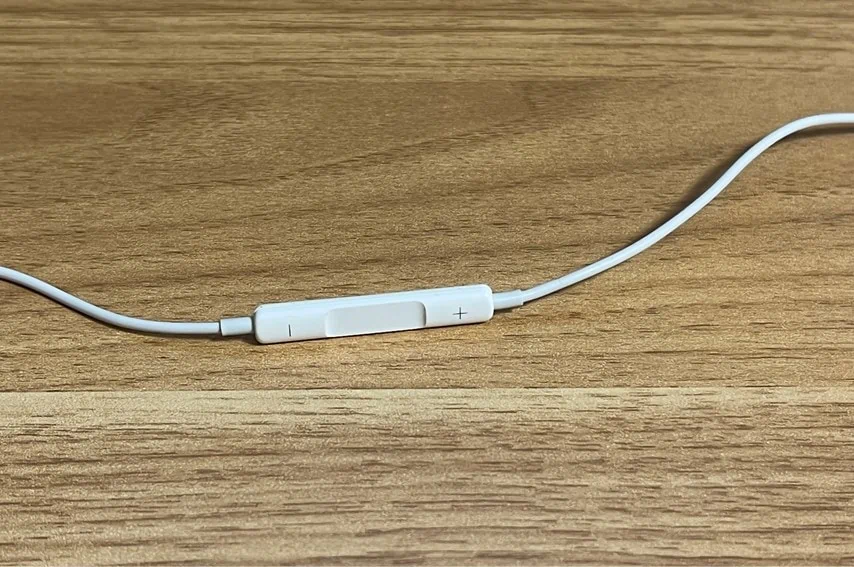

諦めて、自分の声量をコントロールして頑張りましょう。
ただし、イヤホンマイクでの録音についてはSHURE MOTIVというアプリを使うことでマイク音量を変えられます。
なので、歌の録音やナレーションの録音などを純正のイヤホンマイクでやりたい人はSHUREのアプリを落としましょう。
また、内蔵マイクやイヤホンマイクの動作確認にも使えます。
SHURE MOTIVシリーズは音声録音用のSHURE MOTIVと動画撮影用のSHURE MOTIV VIDEOがあります。
用途に合わせてアプリを選びましょう。
音声録音
動画撮影
SHURE MOTIVは録音画面にマイク音量の調整フェーダーがあります。
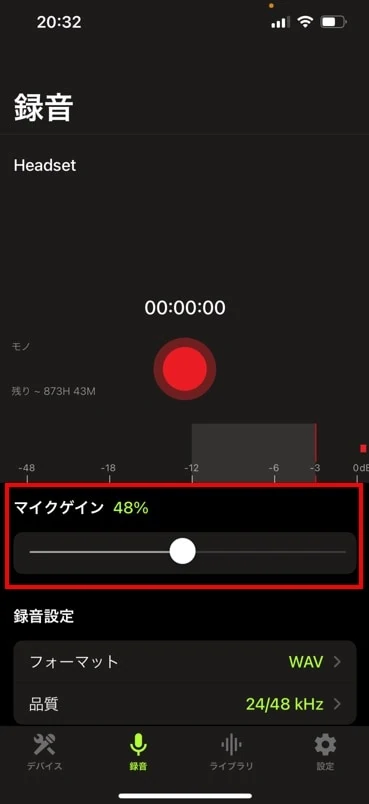
SHURE MOTIV VIDEOはマイクの設定画面から変えられます。
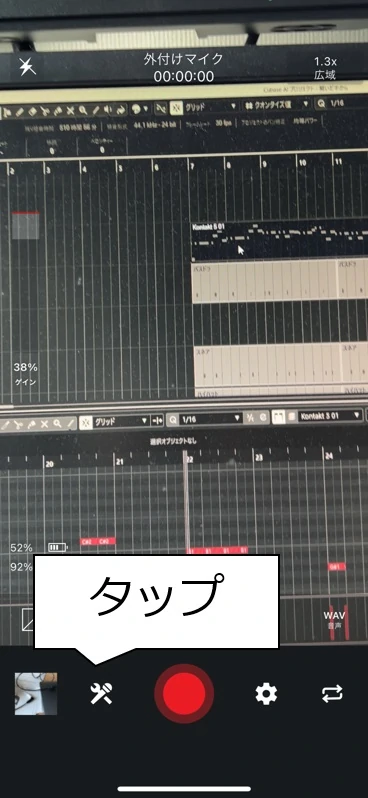
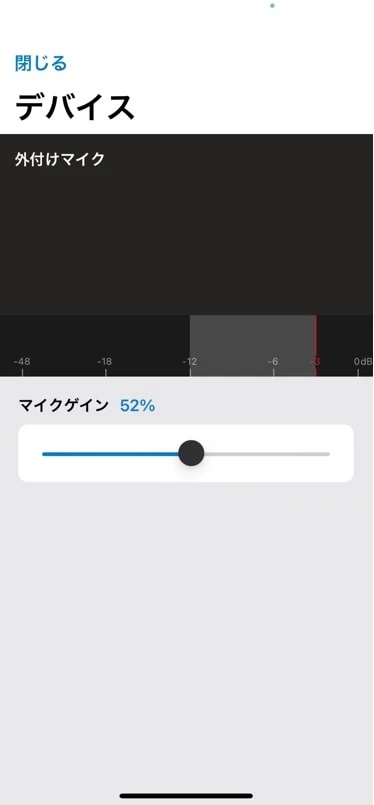
使ってる感じは会話であれば、大半の人は初期設定で問題ないと思います。
イヤホンマイクで歌とかナレーション(強めのセリフ)を録りたい場合は50~60%くらいに下げると良いでしょう。
ちなみに他サイト様だとiOSの設定やコントロールセンターから音量調整するように書いてありましたが、それは「スピーカー&イヤホンの音量」です。
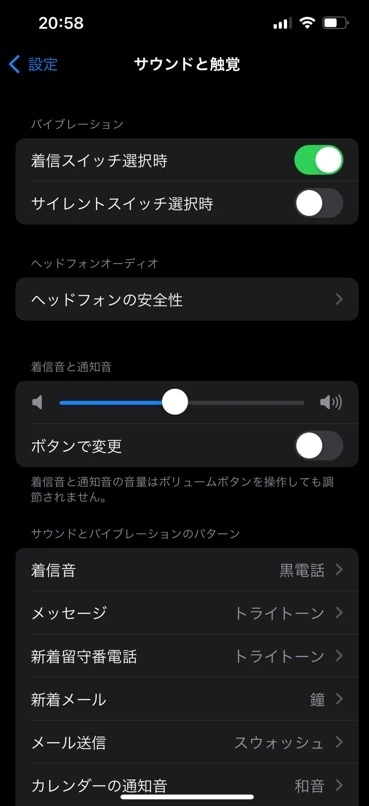
変えてもマイクの音量は変わりません。
もし、ライブ配信やテレワークなどでマイク音量を細かく調整したい場合はUSBマイクを買いましょう。
 【2025年】USBマイク おすすめランキングベスト10。参考音源付きで失敗しない選び方を徹底解説!
【2025年】USBマイク おすすめランキングベスト10。参考音源付きで失敗しない選び方を徹底解説!
iPhoneでの外部マイクの音量設定

続いて、USBマイクなどの外部マイクの音量設定についてです。
まず、オンライン会議や配信においてはゲインとボリュームの違いを理解する必要があります。
ザックリ違いを説明すると以下の通りです。
| 項目 | 影響範囲 |
| ゲイン | リスナーに聞こえる音 自分に聞こえる音 |
| ボリューム | 自分に聞こえる音 |
ポイントはボリュームをいじっても、相手に聞こえる音には影響しない点です。
テレワークなどで「マイクの音上げられる?」と言われて、マイクのボリュームを上げても効果はありません。

相手に届く音量を変えるなら、「ゲイン」を上げないといけません。
しかし、外部マイクでゲインの調整ツマミがついてる機種は上位モデルだけのことが多いです。

そこで安いマイクを使っている人はソフトウェアでゲインを調整する必要が出てきます。
ただ、iOSの標準機能ではゲインを変えられないので、SHURE MOTIVで事前に調整しましょう。
音声録音
動画撮影
SHURE MOTIVは録音画面にマイク音量の調整フェーダーがあります。
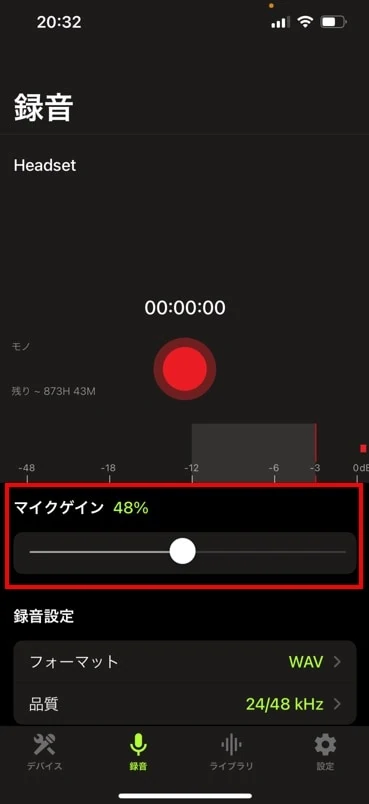
SHURE MOTIV VIDEOはマイクの設定画面から変えられます。
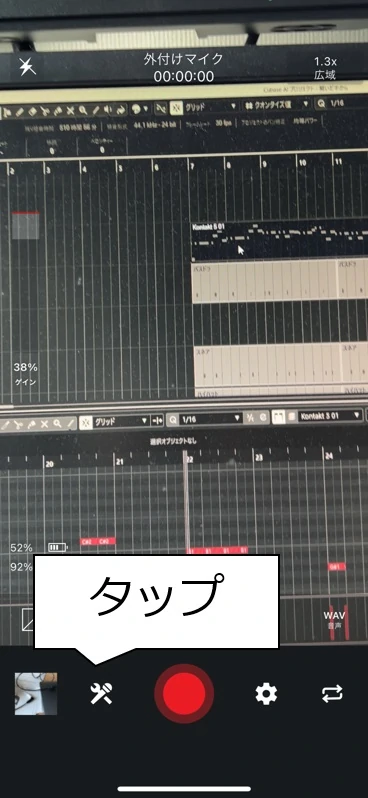
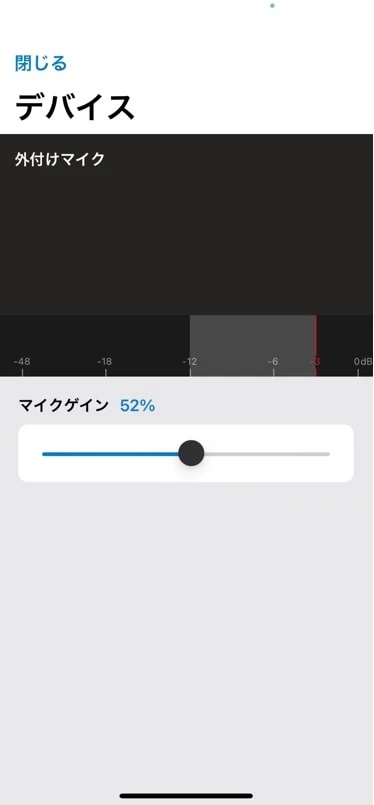
僕が試した中ではUSBマイクは一度設定すれば他のアプリでも設定内容が引き継がれます。
なので、オンライン会議の前にSHURE MOTIVで音量設定しましょう。
なお、iOSでは通話モードになるアプリではUSBマイクは使えません。
強制的に内蔵マイクもしくはLightning端子(4極入出力)のイヤホンマイクに切り替わってしまいます。この点も覚えておきましょう。
通話モードになるアプリの例
- Google DUO
- 電話(iOS純正アプリ)
- LINE通話
- Skype
ZOOMは通話モードにならないようで、USBマイクを使用できます。
ちなみにZOOMで会議しながらSHURE MOTIVを開くと、結構な確率でアプリが落ちるので会議中の音量変更は難しいです。
会議中に音量変更したい人は本体にゲインつまみがある製品を買いましょう。

安価なのは3,200円程度で買えるYopinコンデンサーマイクです。
VOLUMEと書かれた本体ツマミはボリュームではなく、マイクのゲインになっています。

代わりにボリュームがないので、相手の声を大きくしたい場合はiPhoneのサイドボタンで調整しましょう。
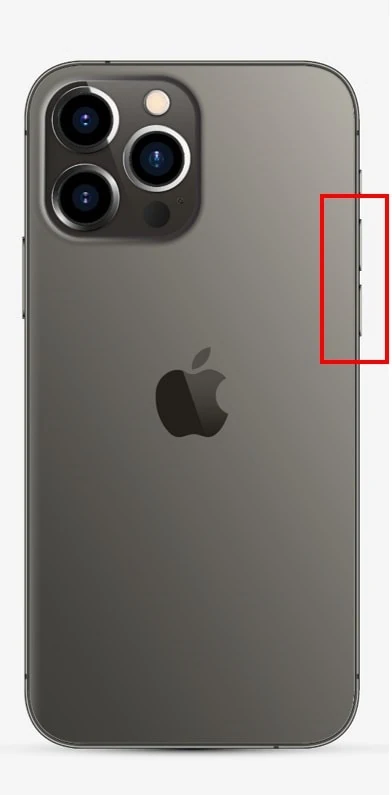
なお、マイク本体だけでボリュームもゲインも調整したい人はAKG Lyra-Y3がおすすめです。

13,000円程度で音質が良く、多機能です。さすが有名マイクメーカーの製品ですね。
よくある質問
- iPhone内蔵マイクの音量を変える方法を教えてください
- iOS15.3で調べた結果だと変える方法はありませんでした
- Apple純正のイヤホンマイクのマイク音量を変える方法を教えてください
- アプリ側にマイク音量調整機能があれば変えられます。通話・カメラ・ZOOMにはありませんので変えられません
- iPhoneでUSBマイクの音量は変えられますか?
- 本体にゲインのつまみがあれば本体で変えられます。ない場合はSHURE MOTIVなどのアプリで調整可能です。詳しくは<外部マイクの音量調整>を参照ください
関連記事
 マイクで生活音や周りの音を拾ってしまう対策を検証音源付きで解説
マイクで生活音や周りの音を拾ってしまう対策を検証音源付きで解説
 マイクの種類を理解しよう!用途別の選び方、使い分けを詳しく解説
マイクの種類を理解しよう!用途別の選び方、使い分けを詳しく解説
 マイクにノイズや雑音が載ってしまう原因と解決策を解説
マイクにノイズや雑音が載ってしまう原因と解決策を解説
 コンデンサーマイク おすすめ17選【2025年】。ボーカルレコーディングで定番の製品を徹底比較。
コンデンサーマイク おすすめ17選【2025年】。ボーカルレコーディングで定番の製品を徹底比較。
 【2025年】ダイナミックマイク おすすめランキングベスト10。ライブ、配信の両方で使える選び方を解説
【2025年】ダイナミックマイク おすすめランキングベスト10。ライブ、配信の両方で使える選び方を解説
よく読まれている記事

初心者が覚えるべき ギターコード 10個を練習用の譜例付きで解説

男性の音域を平均・低め・高めの3種類で解説。音域チェックできる音源付き

コンデンサーマイク おすすめ17選【2025年】。ボーカルレコーディングで定番の製品を徹底比較。

初心者向けアコースティックギター おすすめ6選。購入するギターの選び方を107名のアンケート調査付きで解説

ギターのストロークパターンを練習しよう。弾き語りでよく使う譜例 10パターンで解説

ギターのカポタストでキー変更するための上げ方、下げ方を役立つ早見表と合わせて解説

女性の音域を平均・低め・高めの3種類で解説。参考アーティストも合わせて紹介

ギター初心者も弾ける簡単な曲 おすすめ50選。練習時のポイント解説付き

アコギ メーカー11社を解説。ブランドごとの特徴やおすすめのギターを紹介

SYNCROOM(シンクルーム)の使い方、設定、遅延対策を解説。無料で自宅セッションを楽しもう!